3 Cara Mengatur Jarak Enter dan Baris di Microsoft Word
Dokumen sekarang ini sudah menjadi bagian dari banyak hal, hampir di semua bidang di kehidupan ini menggunakan atau memerlukan dokumen (terutama dalam pekerjaan).
Menurut saya pribadi, keahlian membuat dokumen menjadi keahlian yang penting dikuasai oleh setiap orang yang hidup di massa ini.
Jika berbicara masalah pembuatan dokumen dalam komputer, maka yang terlintas dalam pikiran adalah Microsoft Word.
Microsoft Word sendiri merupakan Aplikasi olah kata yang digunakan untuk membuat dokumen, yang dikembangkan oleh perusahaan Microsoft.
Hingga saat ini MS Word menjadi Aplikasi pembuatan dokumen yang paling populer dan banyak digunakan masyarakat di seluruh dunia.
Bisa dibilang Microsoft Word menjadi Aplikasi terbaik sepanjang masa, karena kemudahannya ketika digunakan untuk membuat dokumen, serta fitur-fitur-nya yang lengkap dan Powerfull.
Dalam pembuatan dokumen sendiri biasanya terdapat ketentuan atau aturan mengenai dokumen yang akan dibuat.
Misalnya saja dalam jarak enter dan baris, terkadang ada aturan yang mengharuskan dokumen memiliki besaran jarak enter dan baris tertentu.
Oleh sebab itu kita perlu merubah besaran nilai jarak atau baris secara manual, jika belum sesuai dengan ketentuan dokumen yang akan dibuat.
Baca juga: 4 Cara Merubah Huruf Kecil Menjadi Huruf Besar Di Word
Perbedaan Jarak Enter dan Jarak Baris
Sebelum masuk ke pembahasan mengenai mengatur jarak enter dan baris, maka sebaiknya kita bahas terlebih dahulu perbedaan dari kedua jenis jarak ini.
Seperti yang terlihat dari gambar Screenshot di atas, ada perbedaan mengenai jarak enter dan baris, berikut penjelasannya:
Nomor 1
Pada nomor satu gambar di atas merupakan jarak baris.
Nomor 2
Sementara pada nomor dua merupakan jarak enter.
Pada contoh gambar di atas, saya mengatur jarak enter maupun jarak baris dengan besaran yang sama yaitu 1 point. Namun keduanya memiliki perbedaan, dimana jarak enter lebih besar.
Kenapa jarak enter dan baris memiliki perbedaan, padahal sama-sama diatur dengan nilai jarak yang sama?
Hal tersebut karena jarak baris digunakan untuk memisahkan antar baris kalimat yang panjang.
Sementara jarak enter digunakan untuk memisahkan antar paragraf. Jarak enter sendiri bisa dibuat dengan menekan tombol enter pada keyboard.
Nah sampai disini saya yakin jika kalian sekarang sudah paham dengan perbedaan jarak enter dan baris.
Cara Mengatur Jarak Enter Dan Baris Di Word
A. Cara Mengatur Jarak Enter Di Word
Untuk tutorial yang pertama kita bahas terlebih dahulu mengenai mengatur jarak enter. Ada beberapa cara yang dapat dilakukan. Untuk lebih jelasnya berikut ulasannya:
1. Cara 1 (Cara Biasa)
Untuk cara pertama adalah cara yang paling umum, untuk merubah jarak enter dapat dilakukan lewat menu Line And Paragraf Spacing yang berada pada Tab Home.
Berikut langkah-langkahnya:
- Silakan Blog Bagian Yang Ingin di Rubah
Pertama blog dulu pada bagian yang ingin di rubah atau diatur jaraknya. Jika ingin merubah semuanya bisa dengan menekan tombol CTRL + A, maka nanti teks dalam halaman akan ter-blok semua. - Kemudian Pilih Tab Home > Line And Paragraph Spacing
- Kemudian Pilih Atau Tentukan Nilai Jarak Yang Diinginkan
Silakan tentukan nilai jarak yang diinginkan. Pada opsi yang ada adalah 1, 1.15, 1.5, 2, 2.5, dan 3. Dalam contoh disini saya memilih 3 point. - Selesai
Setelah memilih nilai jarak yang diinginkan, maka nanti secara otomatis bagian jarak enter yang dipilih akan berubah.
2. Cara 2 (Dengan Tombol Keyboard)
Selanjutnya bisa juga menggunakan tombol keyboard dalam merubah jarak enter, meskipun opsi pilihannya hanya sedikit. Berikut caranya:
- Blog Bagian Yang Ingin Dirubah
Masih sama seperti cara sebelumnya, blog terlebih dahulu bagian yang akan di atur jaraknya. - Tekan Tombol CTRL + 1 / CTRL + 2 / CTRL + 5
Setelah Bagian teks sudah diblok maka tekan tombol:
CTRL + 1 = Untuk mengatur dengan jarak 1 Point.
CTRL + 2 = Untuk mengatur dengan jarak 2 Point .
CTRL + 5 = Untuk mengatur dengan jarak 1,5 Point.
Untuk saat ini pilihan besaran nilai jarak yang dapat dirubah melalui tombol keyboard hanya ada tiga opsi seperti yang sudah dijelaskan diatas.
Namun saya rasa pilihan nilai besaran jarak tersebut merupakan besaran jarak yang paling sering digunakan dalam pembuatan dokumen.
3. Cara Tiga
Kemudian untuk cara yang ketiga ini lebih digunakan ketika besaran jarak yang ingin kalian gunakan sangat lebar (Lebih dari 3 Point).
Jika jarak enter yang ingin kalian gunakan lebih dari 3 Point, maka hal tersebut tidak bisa dilakukan menggunakan cara satu atau cara dua.
Berikut langkah-langkahnya:
- Blog Bagian yang Ingin Dirubah
- Kemudian Pilih Tab Home > Line And Paragraph Spacing > Line Spacing Option…
- Kemudian Tentukan Besaran Point Pada Bagian Line Spacing
Nah untuk mengatur jarak enter, silakan rubah nilai yang berada pada bagian Line Spacing. Dalam contoh di sini saya ingin menggunakan jarak dengan besaran nilai 4 Point. - Klik Ok
Jika nilai sudah ditentukan selanjutnya silakan klik OK. - Klik Set As Default
Lalu jika pengaturan tersebut ingin dijadikan nilai Default, maksudnya nanti semua jarak enter yang dibuat pada halaman tersebut atau bahkan halaman lain maka nilainya akan seperti yang sudah di tetapkan tersebut.
Namun jika jarak yang di tentukan hanya ingin digunakan pada halaman /bagian itu saja, maka jangan klik Set As Default, langsung klik OK saja ketika nilai sudah ditentukan.
B. Cara Mengatur Jarak Baris di Word
Sementara jika ingin mengatur jarak baris, maka caranya sama persis seperti cara merubah jarak enter. Silakan pilih atau blok bagian yang ingin dirubah lalu pilih salah satu dari tiga cara yang sudah dijelaskan di atas.
C. Cara Membuat Jarak Enter dan Jarak Baris Menjadi Sama
Seperti yang sudah dijelaskan di awal bahwa jarak baris dan jarak enter memiliki perbedaan, meskipun sama-sama diatur dengan nilai besaran yang sama.
Jarak baris sendiri merupakan jarak untuk membedakan baris dalam dokumen, sementara jarak enter adalah jarak untuk membedakan antar Paragraf.
Namun jika ingin kedua jenis jarak pada Microsoft Word tersebut disamakan maka hal tersebut dapat dilakukan.
Nah berikut caranya:
- Blog Jarak Enter
Untuk menyamakan jarak enter dan baris, maka langkah pertama silakan blog jarak enter. Atau bisa juga dengan mem-blok semua, jika semua ingin diatur dengan jarak yang sama.
Untuk mem-blog semua halaman secara cepat dapat dilakukan dengan menekan tombol CTRL + A. - Selanjutnya Pilih Tab Home > Line And Paragraph Spacing > Remove Space After Paragraph
- Selesai
Maka secara otomatis nantinya jarak enter dan jarak baris akan menjadi sama. Kemudian jika ingin mengubah jaraknya lagi tinggal lakukan seperti cara yang sudah dijelaskan diatas. - Mengembalikan Seperti Semula
Jika ingin mengembalikan seperti semula, maksudnya jarak enter dan baris memiliki perbedaan. caranya kalian tinggal pilih Add Space After Paragraph.
Baca juga: 2 Cara Merubah Nama Author di Word
Itulah tadi tutorial sederhana mengenai bagaimana mengatur jarak enter dan baris di Word. Dalam mempraktikkan-Nya saya rasa kalian semua tidak akan mengalami kendala yang serius , mengingat caranya yang sangat mudah dan simple.
Sekedar mengingatkan, jika kalian mengatur jarak enter maupun baris lewat menu Line Spacing Option… maka sebaiknya jangan pilih Set As Default.
Sebab jika hal tersebut terjadi maka setelan akan diterapkan menjadi default dan nantinya setiap jarak enter/baris secara otomatis akan menggunakan nilai yang sudah ditetapkan. Pada lembar kerja tersebut maupun lembar kerja lain yang dibuat selanjutnya.
Sekian dan semoga membantu………….



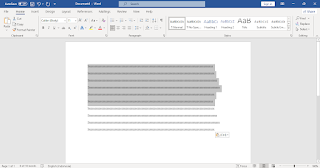







Posting Komentar untuk " 3 Cara Mengatur Jarak Enter dan Baris di Microsoft Word"
Posting Komentar